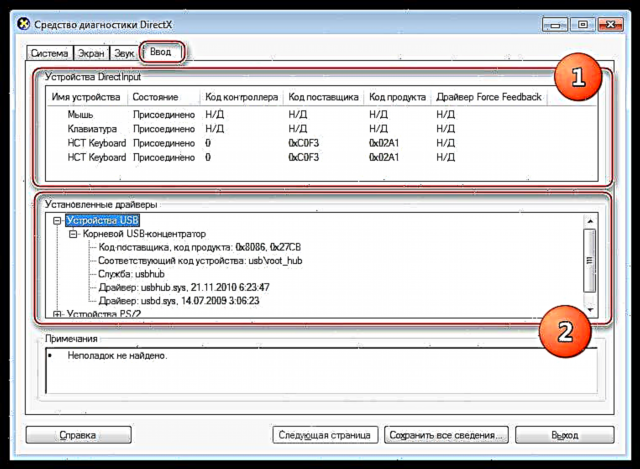A ferramenta de diagnóstico DirectX é unha pequena utilidade do sistema Windows que proporciona información sobre compoñentes multimedia - hardware e controladores. Ademais, este programa proba o sistema para a compatibilidade de software e hardware, varios erros e fallos.
Ferramentas de diagnóstico de DX
A continuación realizaremos un pequeno percorrido polas pestañas do programa e coñeceremos a información que nos proporciona.
Lanzamento
Hai varias formas de acceder a esta utilidade.
- O primeiro é o menú Comezar. Aquí no campo de busca necesitas introducir o nome do programa (dxdiag) e siga a ligazón na xanela de resultados.

- A segunda forma é o menú Corre. Atallo de teclado Windows + R abrirá a xanela que precisemos, na que debemos rexistrar o mesmo comando e facer clic Está ben ou ENTRAR.

- Tamén pode executar a utilidade dende o cartafol do sistema "Sistema32"facendo dobre clic sobre o executable "dxdiag.exe". A continuación, indícase a dirección onde está o programa.
C: Windows System32 dxdiag.exe
Fichas
- Sistema.
Cando o programa comeza, aparece unha xanela de inicio coa pestana aberta "Sistema". Aquí tes información (de arriba a abaixo) sobre a data e hora actual, nome do ordenador, montaxe de SO, fabricante e modelo do PC, versión de BIOS, modelo e frecuencia do procesador, estado de memoria física e virtual, así como sobre a edición DirectX.
Vexa tamén: Para que serve DirectX?

- Pantalla.
- Ficha Pantallaen bloque "Dispositivo", atoparemos información breve sobre o modelo, o fabricante, o tipo de microcircuíto, o conversor dixital a analóxico (DAC) e a cantidade de memoria da tarxeta de vídeo. As dúas últimas liñas falan do monitor.
- Nome do bloque "Condutores" fala por si só. Aquí pode atopar información sobre o controlador de tarxeta de vídeo, como os ficheiros principais do sistema, a versión e a data de desenvolvemento, a dispoñibilidade dunha sinatura dixital WHQL (confirmación oficial de Microsoft sobre a compatibilidade de hardware con Windows OS), a versión DDI (interface de controlador de dispositivo, coincide coa edición DirectX) e o modelo de controlador. WDDM
- O terceiro bloque mostra as funcións principais de DirectX e o seu estado (en diante ou apagado).

- O son.
- Ficha "Sonido" contén información sobre os equipos de audio. Tamén hai un bloque "Dispositivo", que inclúe o nome e código do dispositivo, fabricantes e códigos de produto, tipo de equipo e información sobre se é o dispositivo predeterminado.
- En bloque "Condutor" Preséntanse nome de ficheiro, versión e data de creación, sinatura dixital e fabricante.

- Entrada
Ficha Introduza Hai información sobre o rato, o teclado e outros dispositivos de entrada conectados á computadora, así como información sobre os controladores de portos aos que están conectados (USB e PS / 2).
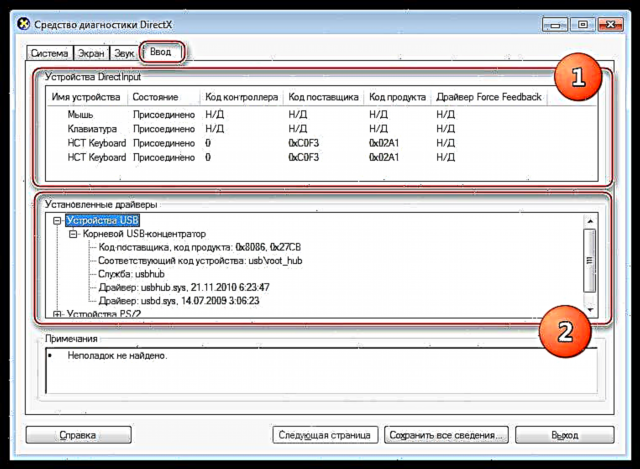
- Ademais, en cada pestana hai un campo no que aparece o estado actual dos compoñentes. Se di que non se atoparon problemas, entón todo está en orde.

Arquivo de informe
A utilidade tamén pode presentar un informe completo sobre o sistema e problemas en forma de documento de texto. Podes obtelo facendo clic no botón Garda toda a información.
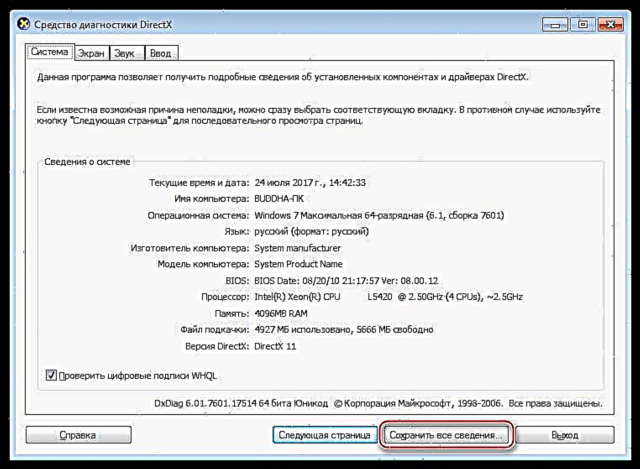
O ficheiro contén información detallada e pódese transferir a un especialista para diagnosticar e resolver problemas. Moitas veces eses documentos son necesarios en foros especializados para ter unha imaxe máis completa.
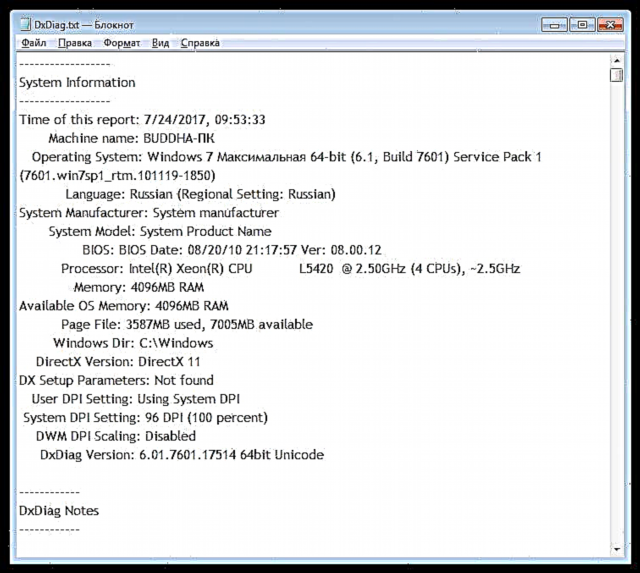
Este é o noso coñecemento "Ferramenta de diagnóstico DirectX" Windows está rematado. Se precisa obter información rápida sobre o sistema, equipos multimedia e controladores instalados, esta utilidade pode axudarlle a isto. O ficheiro de informe creado polo programa pódese anexar ao tema no foro para que a comunidade poida coñecer o problema o máis preciso posible e axudar a solucionalo.